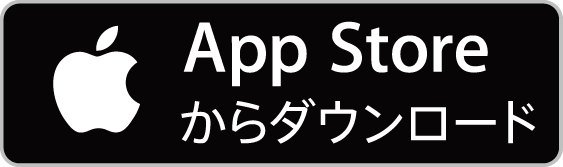「BUCK-TICK APP」
電子チケットの受取りから入場まで
本アプリは不正利用を防ぐため、複数ID・複数端末ではご利用いただけません。
必ず、ご自身のIDと端末にてご利用ください。
iPhoneの場合
Androidの場合
初めて「BUCK-TICK APP」をご利用される方
-
アプリをダウンロード

App Storeより「BUCK-TICK APP」をインストールします。
※電子チケットの不正利用を防ぐため、利用端末の変更とアプリの再インストールは月2回までとさせていただいております。
アプリのインストールを何度も繰り返すとログインできなくなりますのでご注意ください。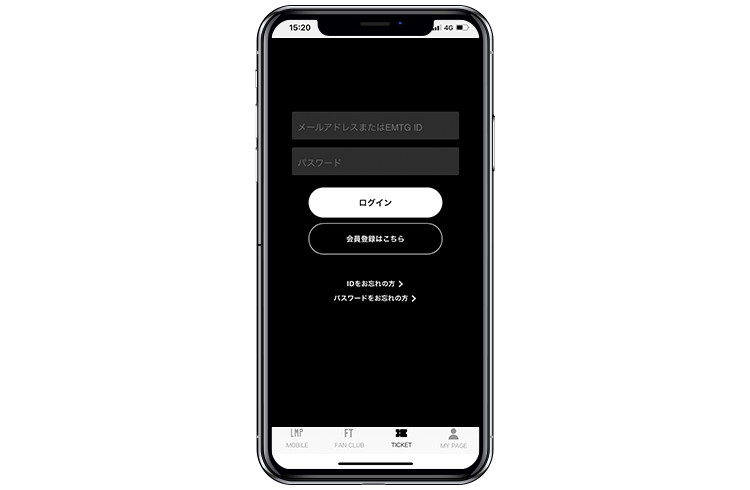
アプリを起動後、画面下部メニュー「チケット」をタップし、 [Plus member ID]と[パスワード]でログインいただくと、 チケットメニューがご利用いただけます。
※既にPlus member IDをお持ちの方は、新たに登録の必要はございません。 お持ちのIDでログインしてください。
※Plus member ID(無料)へのご登録はこちら
-
電話番号認証
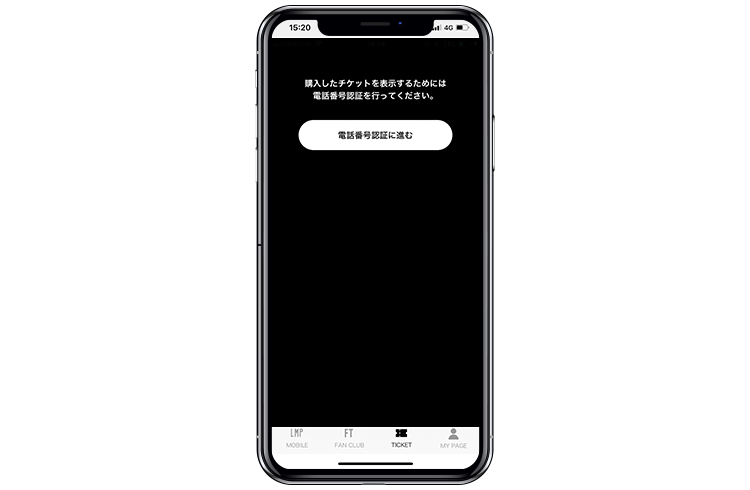
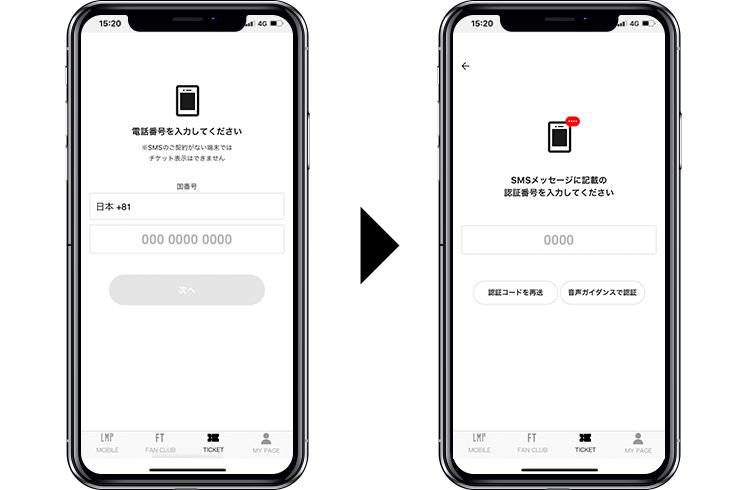
ログインすると電話番号入力画面に遷移します。アプリをご利用になる端末の電話番号を入力してください。入力後、SMSメッセージが端末に送信されますので記載の認証番号を入力してください。
※SMS契約が無く電話番号が無いスマートフォンでは、チケットメニューを利用することはできません。
電子チケットの受取りについて
-
チケットを受取る

電子チケットの券面表示通知メールが届いた方は、下記手順にてチケットの受取りを行ってください。
「新しいチケットが届いています」→「受け取る」をタップしてください。 チケットリストに表示されます。
※画面右下「チケットを受け取る」からの受け取り操作は必要ありませんのでご注意ください。
-
チケットの表示を確認
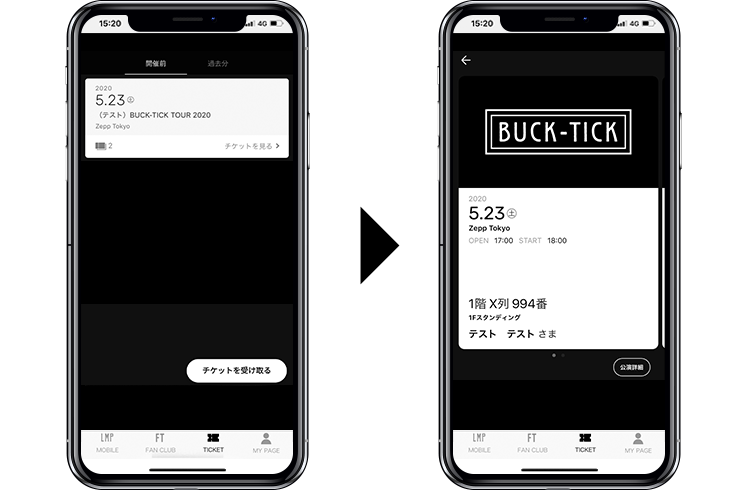
公演前日までにマイチケットから公演を選択してチケット券面の表示を確認してください。
公演当日の入場について
-
事前に入場チェック画面を表示
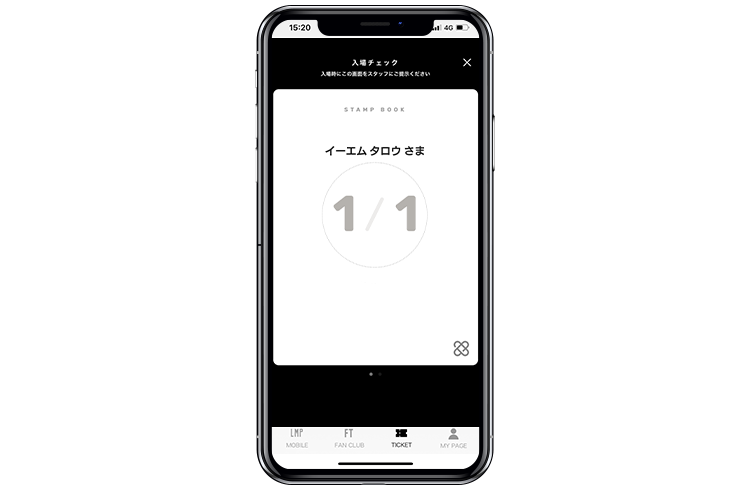
チケット券面では入場できません!
必ずこの画面を表示してください!入場時はメニュー「チケット」→該当公演をタップした後に表示される「入場チェック画面」を入場スタッフにご提示ください。
※入場チェック画面は、【公演当日】に表示されます。
※入場チェック画面を閉じてしまった場合は、券面上に表示される「入場チェック画面を表示」ボタンをタップしてください。
-
スタンプ”ポンッ”で入場
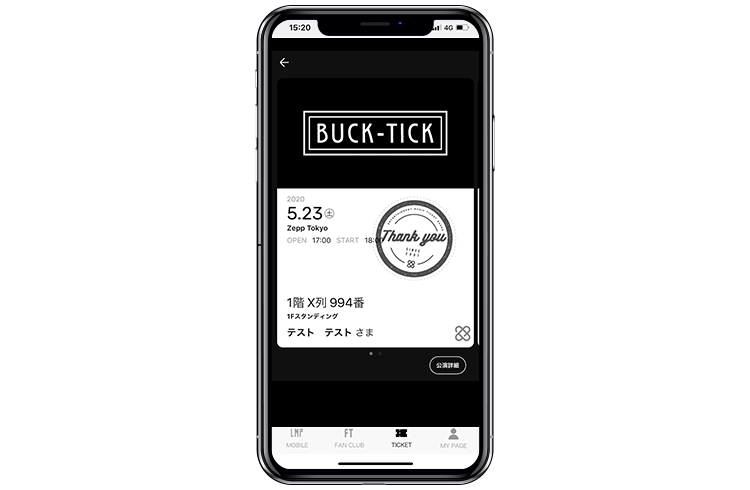
入場チェック画面を確認後、スタンプポンでラクラク入場できます。
※入場チェック画面のスクリーンショットではご入場いただけません。
必ず電子チケットアプリから入場チェック画面を表示させてください。
初めて「BUCK-TICK APP」をご利用される方
-
アプリをダウンロード

Google Playより「BUCK-TICK APP」をインストールします。
※うまくダウンロードできない場合は、「Play ストア」から検索し、ダウンロードしてください。
※電子チケットの不正利用を防ぐため、利用端末の変更とアプリの再インストールは月2回までとさせていただいております。
アプリのインストールを何度も繰り返すとログインできなくなりますのでご注意ください。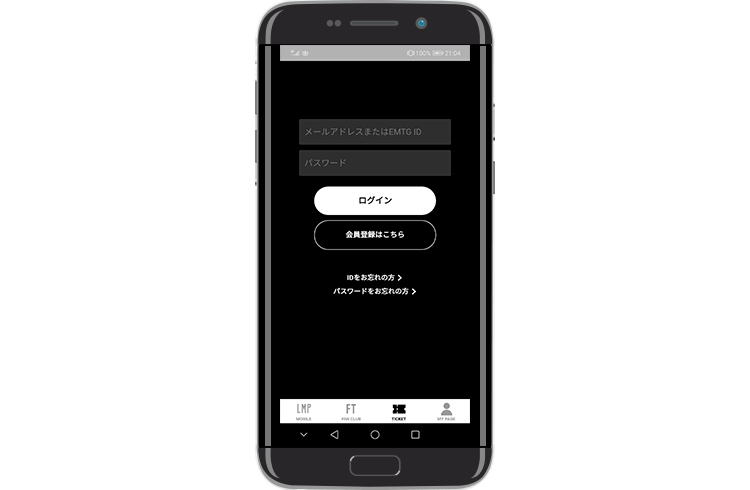
アプリを起動後、画面下部メニュー「チケット」をタップし、 [Plus member ID]と[パスワード]でログインいただくと、 チケットメニューがご利用いただけます。
※既にPlus member IDをお持ちの方は、新たに登録の必要はございません。 お持ちのIDでログインしてください。
※Plus member ID(無料)へのご登録はこちら
-
電話番号認証
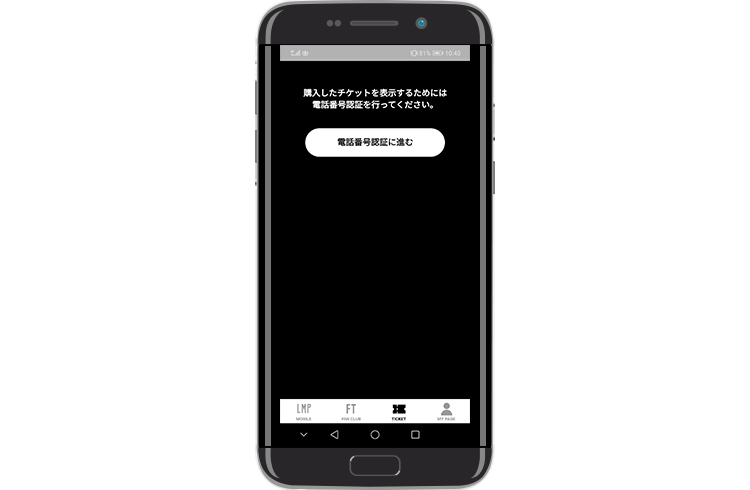
ログインすると電話番号入力画面に遷移します。アプリをご利用になる端末の電話番号を入力してください。入力後、SMSメッセージが端末に送信されますので記載の認証番号を入力してください。
※SMS契約が無く電話番号が無いスマートフォンでは、チケットメニューを利用することはできません。
電子チケットの受取りについて
-
チケットを受取る
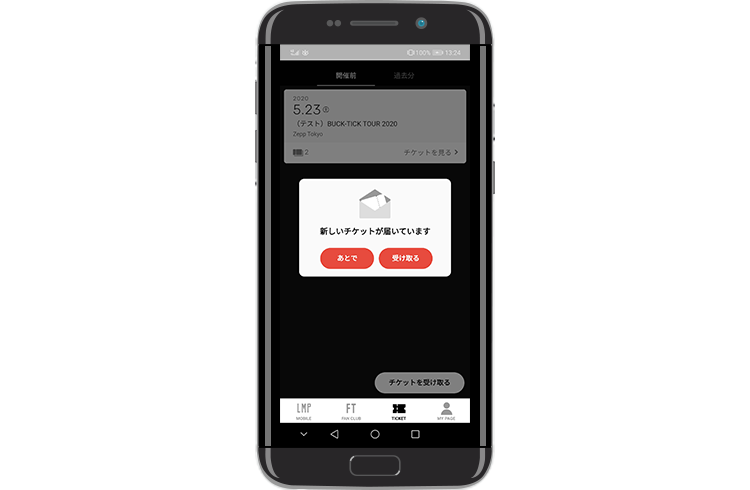
「新しいチケットが届いています」→「受け取る」をタップしてください。 チケットリストに表示されます。
※画面右下「チケットを受け取る」からの受け取り操作は必要ありませんのでご注意ください。
-
チケットの表示を確認
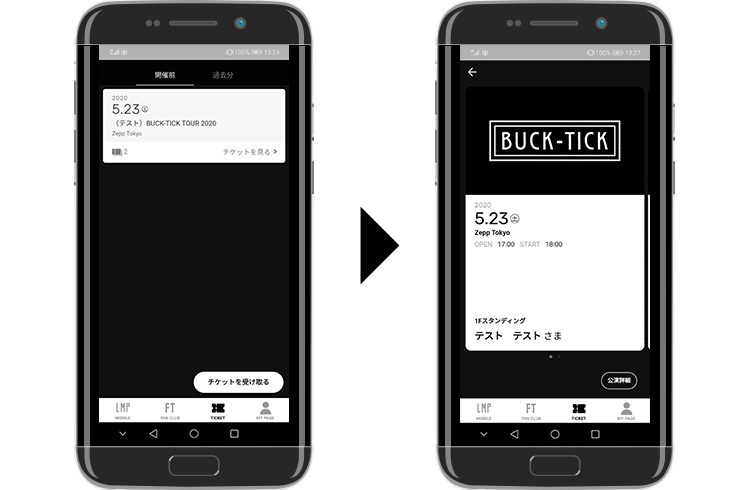
公演前日までにマイチケットから公演を選択してチケット券面の表示を確認してください。
公演当日の入場について
-
事前に入場チェック画面を表示
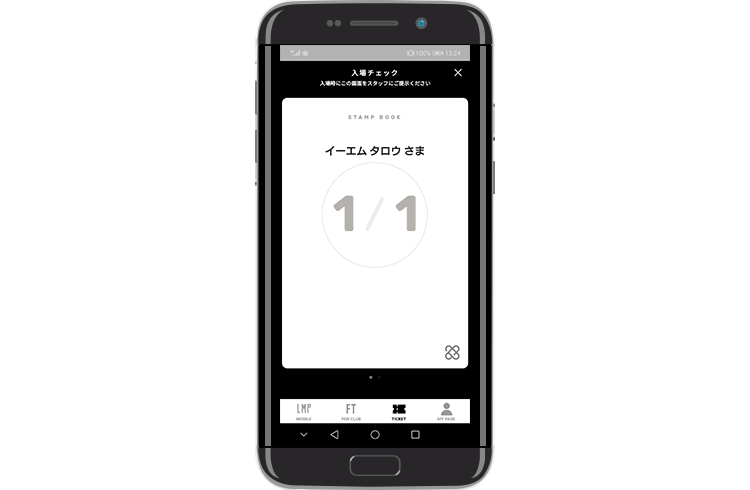
チケット券面では入場できません!
必ずこの画面を表示してください!入場時はメニュー「チケット」→該当公演をタップした後に表示される「入場チェック画面」を入場スタッフにご提示ください。
※入場チェック画面は、【公演当日】に表示されます。
※入場チェック画面を閉じてしまった場合は、券面上に表示される「入場チェック画面を表示」ボタンをタップしてください。
-
スタンプ”ポンッ”で入場
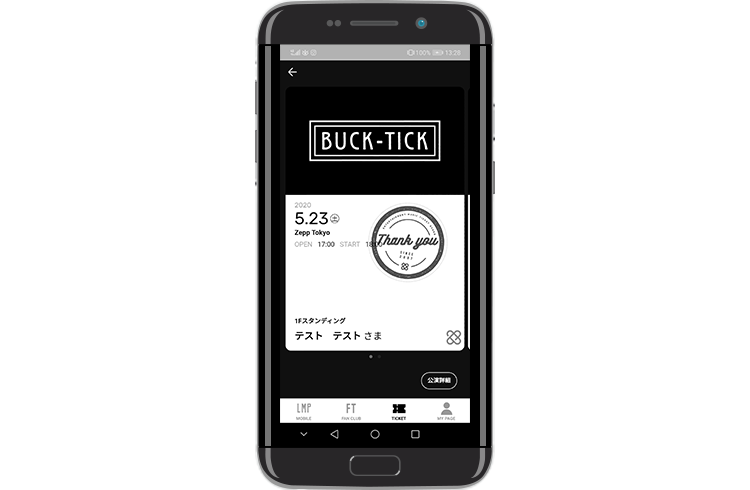
入場チェック画面を確認後、スタンプポンでラクラク入場できます。
※入場チェック画面のスクリーンショットではご入場いただけません。
必ず電子チケットアプリから入場チェック画面を表示させてください。